Die offizielle Twitter-App, jetzt X, macht den Zugriff auf die Microblogging-Plattform bequem und einfach. Tippen Sie einmal auf das Symbol der X-App und voilà - schon sind Sie auf Ihrer Timeline. Obwohl X täglich Hunderte von Millionen von Nutzern bedienen kann, kommt es immer wieder vor, dass die Twitter-App nicht funktioniert. Die App stürzt ab, zeigt keine Beiträge in Ihrem Feed an oder hat Probleme mit einigen Funktionen.
Obwohl dies ärgerlich ist, gibt es mehrere Lösungen, mit denen Sie verschiedene Probleme mit der Twitter-App beheben können.
In der heutigen Diskussion geht es um diese Korrekturen, damit Sie zu Ihrer täglichen Routine auf dieser Plattform zurückkehren können.

Inhaltsübersicht
Warum funktioniert meine Twitter-App nicht? 5 Gründe, warum Sie mit diesem Problem konfrontiert sind
Sie möchten wissen, warum meine Twitter-App nicht funktioniert, denn diese Probleme tauchen immer wieder auf. Im Folgenden finden Sie fünf häufige Gründe, die dazu führen, dass die mobile App der Plattform nicht funktioniert:
- Sie verwenden ein veraltetes Betriebssystem (OS) oder eine veraltete App-Version: X, ehemals Twitter, möchte, dass Sie die neueste App-Version und das neueste Betriebssystem auf Ihrem Gerät verwenden. Die Updates enthalten in der Regel mehrere Fehlerkorrekturen und beheben die meisten Probleme, mit denen Sie in der App konfrontiert sind. Ab Mai 2024 unterstützt X nur noch die aktuelle Version 7.93.4 und höher seiner App auf Android. Wenn Sie ein iPhone benutzen, empfiehlt die Plattform iOS 14.0 oder eine neuere Version zu verwenden.
- Es gibt Fehler in den Datendateien der App: Die X-App speichert verschiedene Dateien, z. B. den Cache, um ihre Leistung zu verbessern. Diese Dateien können jedoch Fehler enthalten, die verhindern, dass die App richtig funktioniert.
- Die Zeitzone auf Ihrem Smartphone ist falsch: Wenn die Zeitzone auf Ihrem Gerät falsch ist, funktioniert die App von X möglicherweise nicht mehr. Es kann sein, dass Sie sich nicht bei Ihrem Konto anmelden können und eine Fehlermeldung wie "Ungültige Anmeldedaten" angezeigt wird. Außerdem können während dieses Vorgangs Probleme bei der Autorisierung auftreten.
- Mit Ihrer Netzwerkverbindung stimmt etwas nicht: X benötigt eine stabile Internetverbindung, um Ihren Feed und die Unterhaltungen auf seiner Plattform in Echtzeit zu aktualisieren. Wenn die Netzwerkverbindung instabil ist, werden neue Beiträge in Ihrem Feed angezeigt.
- Die App hat keine ausreichenden Berechtigungen: Diese Social-Media-Plattform benötigt Zugriff auf verschiedene Teile Ihres Geräts und Ihrer Software, um zu funktionieren. In der Regel bittet die Plattform um eine Genehmigung, wenn Sie die App zum ersten Mal öffnen. Sie erhalten auch eine Anfrage, wenn Sie versuchen, andere Funktionen zu nutzen, die Zugriff auf Ihr Gerät erfordern.
Twitter App funktioniert nicht auf iPhone und Android: 6 Wege, dieses Problem schnell zu beheben
Nachfolgend finden Sie sechs Möglichkeiten, wie Sie die Twitter-App, die auf iPhone oder Android-Geräten nicht funktioniert, reparieren können.

1. Starten Sie Ihr Gerät neu
Der erste Schritt zur Behebung dieses Problems besteht darin, Ihr Smartphone neu zu starten. Wenn Sie Ihr Gerät benutzen, passiert viel im Hintergrund. Manchmal verursachen diese Aktivitäten Fehler, die dazu führen, dass die Twitter-App Probleme macht.
Durch einen Neustart wird Ihr Gerät wieder in den ursprünglichen Zustand versetzt, in dem alles wie vorgesehen funktioniert. Öffnen Sie nach dem Neustart Ihres Smartphones die X-App, um zu sehen, ob das Problem dadurch behoben wird.
2. Prüfen Sie, ob es ein Update für die App und das Betriebssystem gibt
Wenn X ein Problem mit seiner App feststellt, veröffentlicht der Social-Media-Riese ein Update. Auch neuere Versionen des Betriebssystems können helfen, Probleme mit Twitter zu beheben. Rufen Sie den App Store oder Play Store auf und sehen Sie nach, ob es ein Update gibt. Wenn es eines gibt, installieren Sie es sofort.
Ebenso müssen Sie prüfen, ob Ihr Gerätehersteller ein neues Betriebssystem-Update veröffentlicht hat. Diese Option ist auf der Einstellungsseite zu finden. Ihr Gerät informiert Sie auch, wenn ein neues Betriebssystem zur Installation verfügbar ist.
3. Deinstallieren und Neuinstallieren der Twitter-App
Manchmal können die Dateien auf Ihrem Smartphone verhindern, dass die Twitter-App funktioniert. Um sicherzustellen, dass dies nicht der Fall ist:
- Deinstallieren Sie die App von Ihrem Gerät.
- Starten Sie Ihr Smartphone neu und laden Sie die X-App erneut herunter.
- Versuchen Sie, sich bei Ihrem Twitter-Konto anzumelden, um zu prüfen, ob alles richtig funktioniert.
4. Stellen Sie sicher, dass die Zeitzone auf Ihrem Smartphone korrekt ist
Sie können sich nicht bei Ihrem X-Profil anmelden, wenn die Zeitzone auf Ihrem Smartphone ungenau ist. Befolgen Sie diese Schritte, um dieses Problem schnell zu beheben:
Android:
- Rufen Sie die Einstellungsseite auf Ihrem Smartphone auf.
- Öffnen Sie die Seite System und tippen Sie auf Datum und Uhrzeit.
- Tippen Sie auf den Schieberegler neben " Zeit automatisch einstellen ", um diese Funktion zu aktivieren. Sie können dies auch überspringen und das Datum und die Uhrzeit manuell einstellen.
- Aktivieren Sie den Schieberegler neben Zeitzone automatisch einstellen, um sicherzustellen, dass die Zeitzone Ihres Geräts korrekt ist.
- Als Vorsichtsmaßnahme können Sie auch die Option Standort zum Festlegen der Zeitzone verwenden aktivieren. Sie können diesen Schritt aber auch auslassen.
iOS:
- Gehen Sie zur iOS-Einstellungsseite und öffnen Sie Allgemein.
- Wählen Sie Datum und Uhrzeit und aktivieren Sie den Schieberegler neben Automatisch einstellen.
Starten Sie Ihr Gerät neu und melden Sie sich erneut bei Ihrem X-Profil an.
5. Überprüfen Sie, ob die Netzwerkverbindungen stabil sind.
Wenn die Netzwerkverbindung nicht funktioniert, gibt es Probleme mit der X-App. Wenn Sie Ihr Smartphone neu starten, wird normalerweise auch die Netzwerkverbindung neu gestartet. Wenn dies nicht funktioniert, prüfen Sie, ob Sie eine aktive Verbindung haben. Sie können dies überprüfen, indem Sie versuchen, andere Websites auf Ihrem Gerät zu öffnen.
Wenn Sie WLAN verwenden, sollten Sie Ihren Router neu starten. Wenden Sie sich auch an Ihren Netzbetreiber, um sicherzustellen, dass es keine Probleme mit Ihrer Verbindung gibt.
6. Erteilen Sie der App alle erforderlichen Berechtigungen
Stellen Sie sicher, dass die Twitter- oder X-App über die erforderlichen Berechtigungen verfügt, indem Sie die folgenden Anweisungen befolgen:
Android:
- Suchen Sie die X-App auf Ihrem Gerät und halten Sie sie gedrückt, bis ein Menü erscheint.
- Tippen Sie auf App-Info und gehen Sie zur Registerkarte Berechtigungen.
- Erlauben Sie X den Zugriff auf Ihr Gerät, um zu verhindern, dass in Zukunft Probleme auftreten.
iOS:
- Navigieren Sie zur Seite mit den iOS-Einstellungen.
- Blättern Sie nach unten, bis Sie X finden. Tippen Sie darauf, um alle Berechtigungen anzuzeigen.
- Aktivieren Sie die verschiedenen Optionen unter All X To Access.
Damit sollten die häufigsten Probleme behoben sein, z. B. dass die Twitter-Benachrichtigungen nicht auf Ihrem Smartphone angezeigt werden.

Twitter-App auf Firestick funktioniert nicht: 3 Lösungen, die Sie sofort ausprobieren müssen
Funktioniert die Twitter-App auf dem Firestick nicht auf Ihrem Gerät? Versuchen Sie die folgenden drei Lösungen, um die X-App wieder zum Laufen zu bringen.
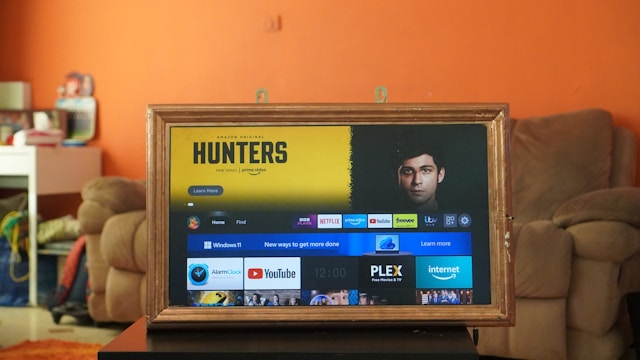
1. Den Firestick neu starten
Ein einfacher Neustart behebt die meisten Probleme, wenn Twitter auf Ihrem Firestick nicht funktioniert. Es gibt zwei Möglichkeiten, dies zu tun, wie unten hervorgehoben:
- Schalten Sie den firestick aus und ziehen Sie das Netzkabel von Ihrem Fernseher ab. Warte mindestens 30 Sekunden, bevor du ihn wieder anschließt.
- Halten Sie die Play/Pause- und die Select-Taste 10 Sekunden lang gedrückt.
2. Überprüfen Sie die Berechtigungen der App, löschen Sie den Cache und installieren Sie Twitter neu.
Die App funktioniert nicht mehr, wenn ihr Cache beschädigt ist. Zum Glück ist es einfach, diese temporären Dateien zu löschen, indem Sie diese Anweisungen befolgen:
- Halten Sie die Taste mit dem Home-Symbol auf Ihrer Firestick-Fernbedienung gedrückt, bis ein Menü auf Ihrem Bildschirm erscheint.
- Navigieren Sie zu Einstellungen und öffnen Sie es.
- Gehen Sie zu Anwendungen und klicken Sie auf Installierte Anwendungen verwalten.
- Suchen Sie X und öffnen Sie dessen Einstellungsseite.
- Wählen Sie Berechtigungen und stellen Sie sicher, dass die App Zugriff auf Ihr Gerät hat.
- Kehren Sie zum vorherigen Menü zurück, tippen Sie auf Stopp erzwingen und wählen Sie Cache löschen.
- Überprüfen Sie, ob die Twitter-App auf Ihrem Gerät funktioniert. Wenn Sie weiterhin Probleme haben, kehren Sie zur Einstellungsseite von X auf dem Firestick zurück und drücken Sie die Schaltfläche Deinstallieren.
- Starten Sie Ihren Fernseher und den Firestick neu.
- Gehen Sie zurück zur Startseite und wechseln Sie zur Registerkarte " Suchen". Wenn Sie diese Option nicht sehen, suchen Sie nach einem Lupensymbol und wählen Sie es aus.
- Klicken Sie auf Suchen, geben Sie "X" oder "Twitter" in das Textfeld ein, suchen Sie die App und installieren Sie sie.
Wenn dies nicht funktioniert, versuchen Sie die folgende Lösung, um zu beheben, dass Twitter-Apps auf Ihrem Amazon Firestick nicht funktionieren.
3. Installieren Sie das neueste Update für Ihren Firestick
Die letzte Möglichkeit ist, auf dem Amazon Firestick nach einem Update zu suchen. Hier erfahren Sie, wie Sie auf Ihrem Gerät danach suchen können:
- Öffnen Sie die Einstellungsseite des Fire TV Stick und klicken Sie auf Gerät & Software. Es kann auch My Fire TV sein.
- Navigieren Sie zur Seite "Info" und tippen Sie auf die Option " Nach Systemupdates suchen ". Wenn Sie ein Update finden, installieren Sie es sofort und starten Sie X neu, um das Problem zu lösen.
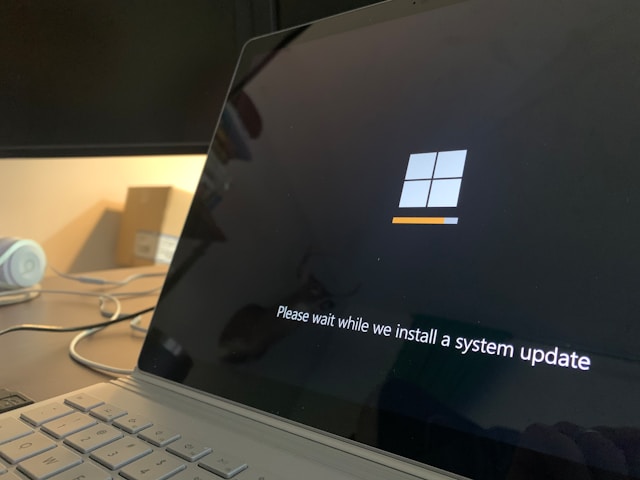
TweetDelete hat die Tools, um sicherzustellen, dass die Twitter-App immer funktioniert
Wenden Sie alle oben genannten Schritte zur Fehlerbehebung an, um das Problem zu beheben, dass die Twitter-App auf Ihrem Gerät nicht funktioniert. Gehen Sie jede Lösung systematisch durch, um das Problem zu identifizieren und zu beheben.
Die Plattform kann Ihr Konto beschränken, wenn Ihre Beiträge oder Aktivitäten gegen die Regeln von X verstoßen. Dies hindert Sie daran, alle Funktionen von Twitter zu nutzen, einschließlich der mobilen App.
So kann es beispielsweise sein, dass X Ihnen erlaubt, Beiträge über den Desktop-Browser zu veröffentlichen, nicht aber über die App.
Sie müssen solche Beiträge löschen, um dies zu verhindern und dieses Problem zu lösen, wenn es doch passiert. TweetDelete bietet Ihnen alle notwendigen Funktionen, um so viele Tweets wie nötig zu löschen.
Mit der Funktion zum automatischen Löschen werden bestimmte Beiträge aus Ihrem Profil entfernt, auch wenn Sie nicht online sind. Wenn Sie eine genauere Kontrolle wünschen, ist die Funktion zum Massenlöschen von Tweets sehr praktisch. Der beste Teil ist der erweiterte Filter, den dieses Tool verwendet, um die richtigen Beiträge auf Ihrem Profil zu finden.
Es verhindert das Problem, dass die Twitter-App nicht funktioniert, und hebt in einigen Fällen die vorübergehende Sperre oder Begrenzung auf. Verwalten Sie ganz einfach, was auf Ihrem X-Profil steht, indem Sie sich noch heute bei TweetDelete anmelden!










